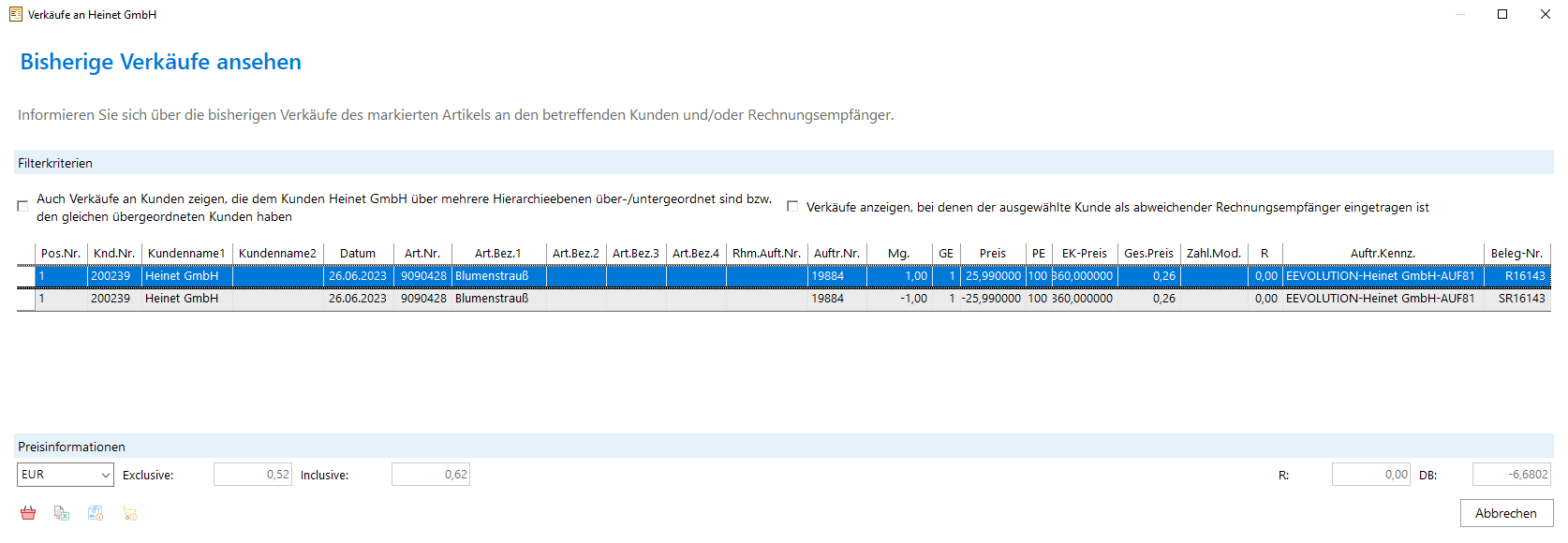
Dieses Dialogfenster informiert Sie über die bisherigen Verkäufe des markierten Artikels an den betreffenden Debitoren.
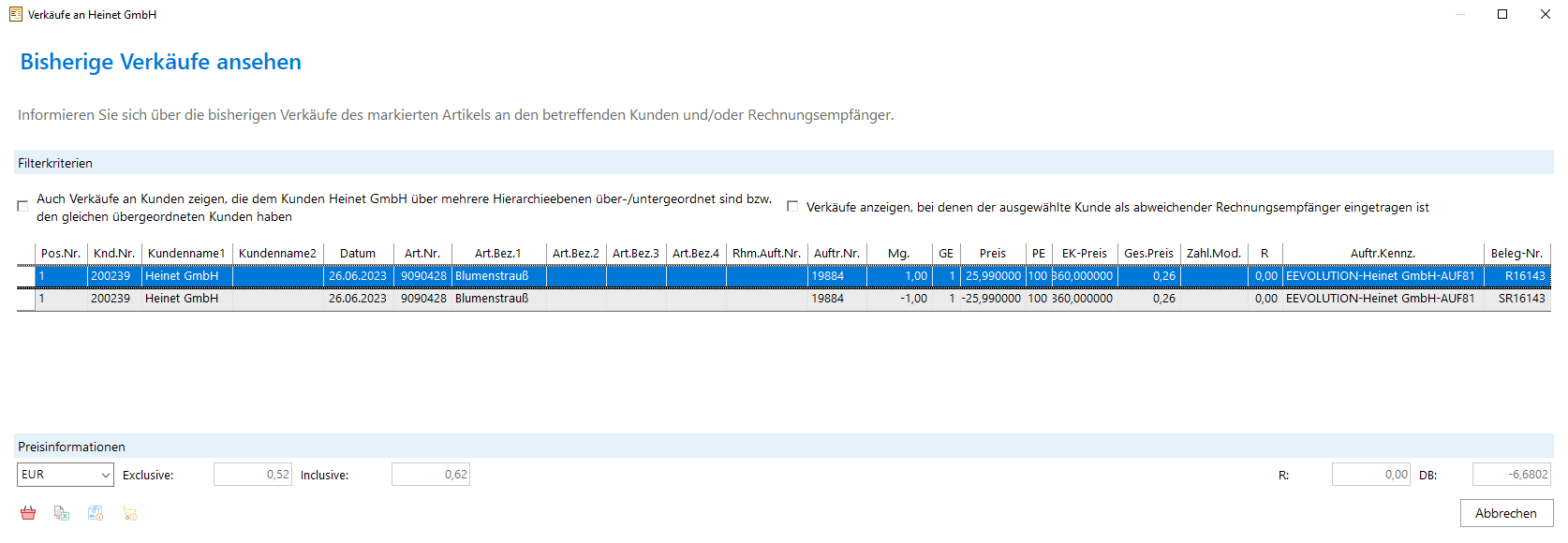
In der Groupbox Filterkriterien finden sich diese Möglichkeiten zur Einschränkung der Suche nach Verkäufen:
Ist diese Checkbox aktiviert, so werden zusätzlich zu den Verkäufen des Artikels an diesen Debitor auch Verkäufe von verwandten Kunden dieses Debitors gelistet. Ein Übergeordneter Kunde wird in der Kundenverwaltung auf dem Reiter Einstellungen festgelegt. Für diesen Dialog werden alle Hierarchieebenen berücksichtigt, also auch z.B Kunden, die vom gleichen Kunden abhängen, wie der aktuelle Debitor (Geschwister-Elemente), oder auch der Kunde von dem wiederum der übergeordnete Kunde des Debitors abhängt usw.
Hinweis
Wenn zwischen Kunden eine Ringabhängigkeit besteht, dann erscheint eine Meldung
Haben Sie diese Checkbox aktiviert werden Ihnen auch die Verkäufe in der Historie angezeigt, für die der Kunde auch der Rechnungsempfänger war. Alle Aufträge, für die eine abweichende Rechnungsanschrift hinterlegt wurde, erscheinen nicht in der Übersicht der Verkäufe.
Das Dialogfenster Verkäufe enthält folgende Spalten:
Diese Spalte enthält die Positionsnummer des markierten Artikels im betreffenden Auftrag.
Diese Spalte enthält die Kunden-Nr. des in dieser Zeile betrachteten Kunden. Ist die Option "Auch Verkäufe an Kunden zeigen, die dem Kunden ... über mehrere Hierarchieebenen über-/untergeordnet sind bzw. den gleichen übergeordneten Kunden haben" aktiviert, so kann der Kunde vom ursprünglichen Debitor abweichen.
Diese Spalten enthalten die Kundennamen 1 + 2 des in dieser Zeile betrachteten Kunden. Ist die Option "Auch Verkäufe an Kunden zeigen, die dem Kunden ... über mehrere Hierarchieebenen über-/untergeordnet sind bzw. den gleichen übergeordneten Kunden haben" aktiviert, so kann der Kunde vom ursprünglichen Debitor abweichen.
Diese Spalte enthält das Datum des entsprechenden Artikelverkaufs.
Diese Spalte enthält die Artikelnummer des verkauften Artikels.
Diese Spalte gibt die Artikelbezeichnung 1 des verkauften Artikels aus dem Auftrag wieder.
Diese Spalte gibt die Artikelbezeichnung 2 des verkauften Artikels aus dem Auftrag wieder.
Diese Spalte gibt die Artikelbezeichnung 3 des verkauften Artikels aus dem Auftrag wieder.
Diese Spalte gibt die Artikelbezeichnung 4 des verkauften Artikels aus dem Auftrag wieder.
Diese Spalte enthält die Auftragsnummer des entsprechenden Auftrags.
Wurde der Auftrag zwischenzeitlich gelöscht, erscheint er dennoch in der Verkaufsübersicht. In der Spalte Auftr.Nr. steht dann statt der Auftragsnummer der Vermerk "Auftrag nicht mehr vorhanden".
Anmerkung
Haben Sie mehrere Aufträge zu einer Sammelrechnung zusammengefasst, steht in der Verkaufsübersicht dennoch die entsprechende Auftragsnummer.
Diese Spalte enthält die Menge des verkauften Artikels. Wurde der Auftrag storniert wird Ihnen eine negative Menge, z.B. -1, angezeigt.
Diese Spalte enthält die Gebindeeinheit.
Dieses Spalte gibt Auskunft darüber, zu welchem Preis Sie den Artikel verkauft haben.
Die Spalte PE enthält die Preiseinheit. Die Preiseinheit gibt an, auf welche Anzahl der Position sich der Preis im Feld Preis bezieht.
Diese Spalte gibt Auskunft darüber, zu welchem Preis Sie den Artikel eingekauft haben.
Diese Spalte enthält den Gesamtpreis der verkauften Artikelmenge.
Diese Spalte enthält die entsprechende Zahlungsmodalität.
Diese Spalte gibt Auskunft darüber, ob auf den Artikel ein Rabatt angewendet wurde.
Diese Spalte enthält die Auftragsbezeichnung des jeweiligen Auftrags. Wurde der Auftrag zwischenzeitlich gelöscht, erscheint er dennoch in der Verkaufsübersicht. In der Spalte "Auftr.Kennz." steht dann statt der Auftragsbezeichnung der Vermerk "Auftrag nicht mehr
In dieser Spalte werden die Belegnummern mit Präfix Rechnung, Gutschrift, StornoRechnung bzw. StornoGutschrift angezeigt.
Wenn Sie auf einen der Einträge einen Doppelklick ausführen öffnet sich das Fenster Minipositionen, in dem Ihnen alle Positionen zusammen mit den relevanten Informationen angezeigt werden. Im Titel des Fensters ist noch einmal auf Auftragsnummer hinterlegt.
Unterhalb der Tabelle werden Ihnen noch die Preisinformationen angezeigt